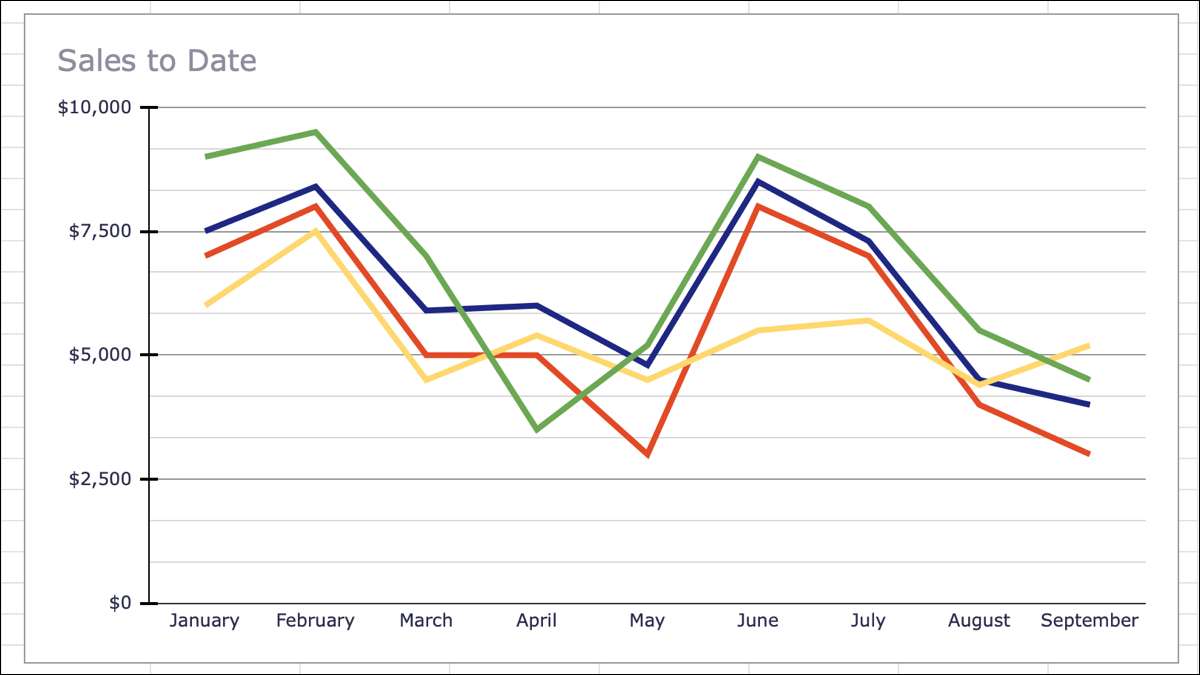
Si desea visualizar visualmente los datos que cambian con el tiempo, es ideal un gráfico de línea. Con solo unos pocos clics, puedes crear una línea. Gráfico en Google Sheets Y luego personalícelo a su gusto.
Hacer una tabla de líneas en Google Sheets
Comience por seleccionar sus datos. Puede hacer esto arrastrando su cursor a través del rango de células que desea usar.
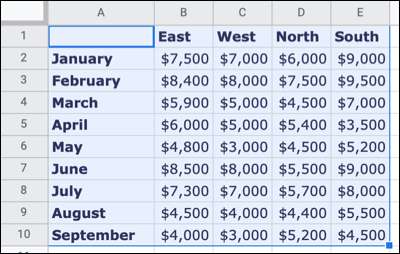
Vaya a Insertar en el menú y seleccione "Gráfico".
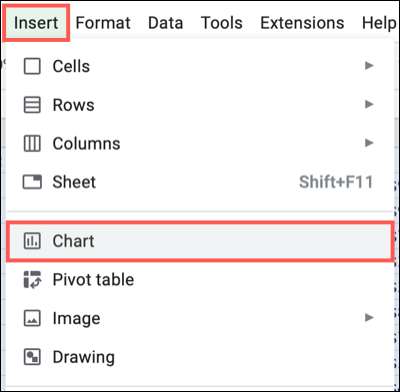
Google Sheets pops es un gráfico de estilo predeterminado en su hoja de cálculo, normalmente un gráfico de columnas. Pero puedes cambiar esto fácilmente.
Cuando aparezca el gráfico, la barra lateral del editor de gráficos debe abrirse junto con ella. Seleccione la pestaña "Configuración" en la parte superior y haga clic en el cuadro desplegable "Tipo de gráfico". Avanza hacia abajo a las opciones de línea y elige el que desee desde un gráfico de líneas estándar o sin problemas.
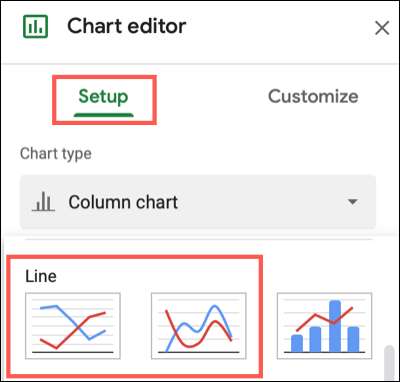
La gráfica de su hoja se actualizará inmediatamente al nuevo tipo de gráfico. Desde allí, puedes personalizarlo si quieres.
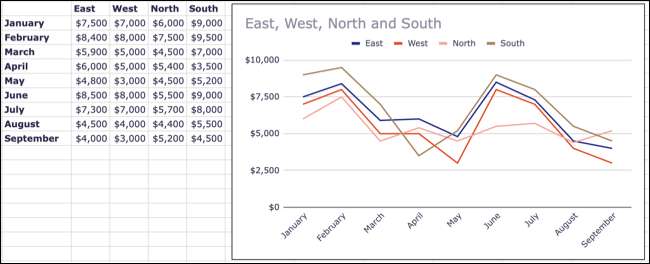
Personaliza un gráfico de línea en Google Sheets
La mayoría de los tipos de Gráficos que creas en Google Sheets tener las mismas opciones de personalización. Para que puedan hacer cosas como cambiar el título, elija un color de fondo, o dé a su gráfica un borde.
RELACIONADO: Cómo generar automáticamente gráficos en Google Sheets
Si cerró la barra lateral del editor de gráficos, vuelva a abrirlo haciendo clic en los tres puntos en la parte superior derecha del gráfico y seleccionando "Editar cuadro".
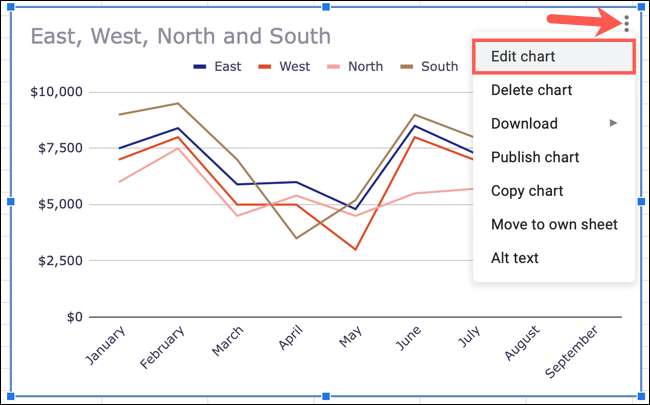
En la barra lateral, seleccione la pestaña Personalizar en la parte superior. A continuación, verá todas sus opciones enumeradas y colapsadas. Esto le permite expandir solo lo que necesita o uno a la vez.

Echemos un vistazo a algunas opciones de personalización en particular a los gráficos de línea.
Ajustar la serie
Para cada serie en su tabla, tiene una línea de colores. Tal vez le gustaría cambiar estos colores, ajustar el grosor, o elegir un tipo de línea diferente.
Expanda serie en la barra lateral. Para cambiar cada serie individualmente, seleccione la desplegable para aplicarse a todas las series y elegir el que desea ajustar primero.
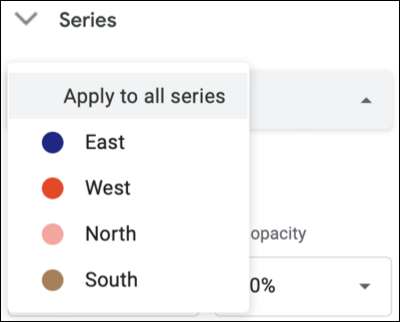
Puede cambiar el color para esa línea o seleccione una forma de punto. Verá cualquier cambio que haga aplique a su gráfico de línea inmediatamente.
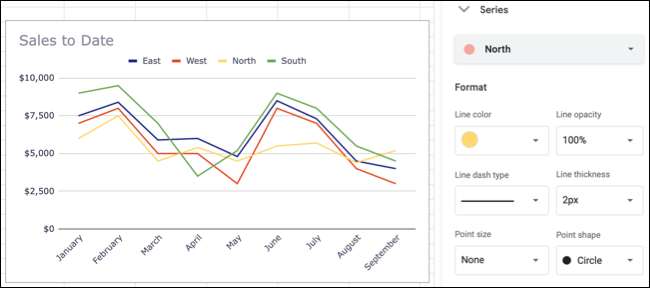
Si desea realizar un ajuste que se aplique a todos, como cambiar el grosor de la línea, seleccione "Aplicar a todas las series" una vez más y hacer sus cambios.
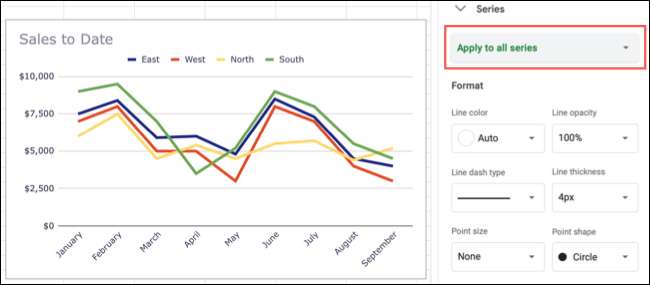
RELACIONADO: Cómo construir gráficos instantáneos con la función Explorar de las sábanas de Google
Cambiar las líneas de cuadrícula y garrapatas.
Otro ajuste que puede querer realizar en su línea de línea es para las líneas de cuadrícula y las garrapatas. Expanda ese área en la barra lateral para ver sus opciones.
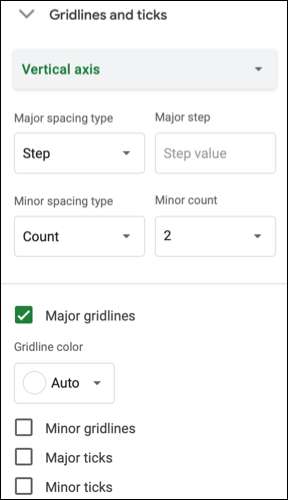
Para la horizontal eje , Solo puedes cambiar las garrapatas principales. Pero para el eje vertical, puede ajustar las líneas de cuadrícula y las garrapatas mayores y menores. Puede elegir un color diferente para las líneas de cuadrícula y seleccione una posición, longitud, grosor y color para las garrapatas.
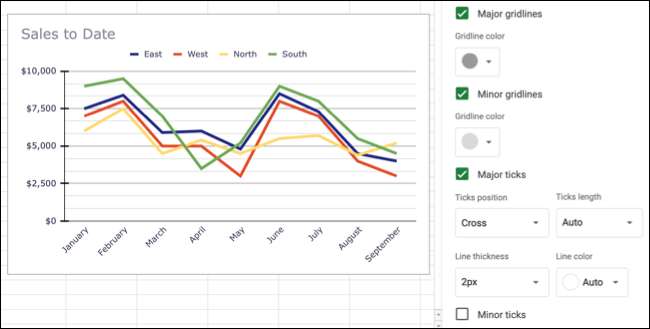
RELACIONADO: Cómo cambiar los ejes de la tabla en Google Sheets
Modificar la leyenda
Aunque puede cambiar la leyenda para otros tipos de gráficos en Google Sheets, es otra cosa que quizás desee modificar para su gráfico de línea.
Expandir "leyenda" en la barra lateral. Luego puede cambiar la posición junto con el estilo de fuente, el tamaño, el formato y el color.
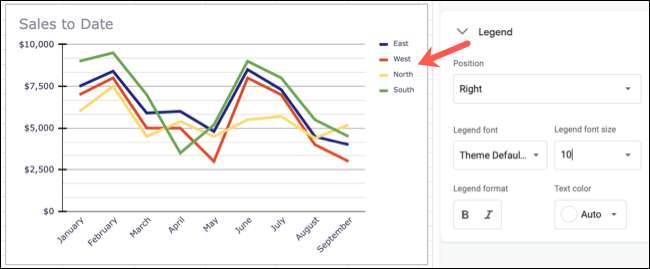
Si no desea usar una leyenda en absoluto, seleccione "Ninguno" en la lista desplegable de la posición.
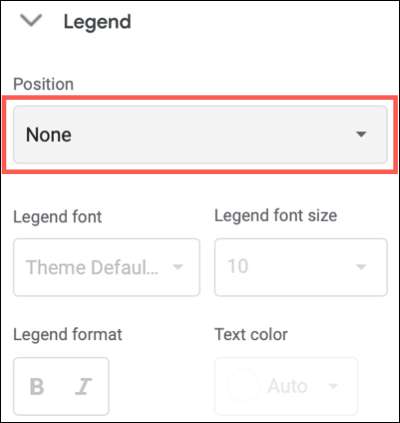
Debido a que es tan sencillo hacer un gráfico de línea en Google Sheets, puede darle su hoja un poco de Pizzazz o a sus espectadores una manera fácil de ver sus datos de un vistazo. Si estás buscando algo en una escala más pequeña, eche un vistazo a Cómo usar Sparklines en Google Sheets en lugar de.







